Чтобы просто нанести текст на изображение, никаких особых навыков осваивать не нужно. Следует просто на панели инструментов выбрать инструмент Text (Текст), щелкнуть мышкой в том месте, где должен быть вставлен текст, и набрать его с клавиатуры. При этом если вам нужно ввести текст по горизонтали, то следует воспользоваться инструментом Horizontal Type Tool (Горизонтальный текст) , а если по вертикали, то — Vertical Type Tool (Горизонтальный текст) . Сделать текст волнистым, изогнутым или каким-либо еще, можно будет впоследствии, выделив его, нажав кнопку X на панели свойств и выбрав желаемый тип искажения.
На панели параметров в первом раскрывающемся списке вы можете выбрать шрифт, которым должен отображаться текст, во втором слева списке — начертание шрифта (обычный — Regular, жирный — Bold, курсив — Italic и т. п.), а третьем списке — установить размер букв.
При выборе шрифта в первом списке, рядом с названием шрифта приводится пример, по которому можно судить о его внешнем виде.
Примечание
Обратите внимание, что далеко не все доступные в Photoshop шрифты позволяют отображать русские буквы. Также далеко не для всех шрифтов предусмотрены различные начертания (обычный, жирный, курсив и т. п.).
Каждая новая текстовая надпись создается на своем слое. Чтобы подвинуть надпись после того, как вы ее набрали:
1. Выберите инструмент Move (Переместить) на панели инструментов.
2. На палитре Layers (Слои) проследите, чтобы выбранным был слой с надписью. Если это не так — выберите его, щелкнув по нему мышкой.
3. Расположите указатель мыши в области изображения и при нажатой левой кнопке мыши передвиньте текст в нужном направлении в нужное место.
Если потребуется повернуть текст под каким-либо углом:
1. На палитре Layers (Слои) проследите, чтобы выбранным был именно слой с надписью. Если это не так — выберите его, щелкнув по нему мышкой.
2. В строке меню выберите Edit (Редактирование) -> Free Transform (Свободная трансформация).
3. Вокруг текста появится прямоугольная рамка, а указатель мыши примет вид изогнутой двунаправленной стрелки. Расположите его рядом с надписью (но не над ней) и при нажатой левой кнопке мыши начинайте перемещать указатель вокруг центра текстового блока. В соответствии с перемещением указателя будет поворачиваться и сам текстовый блок.
4. Когда закончите — нажмите «Enter», чтобы подтвердить поворот, или «Esc» — чтобы его отменить. В любом случае вы выйдете из режима поворота.
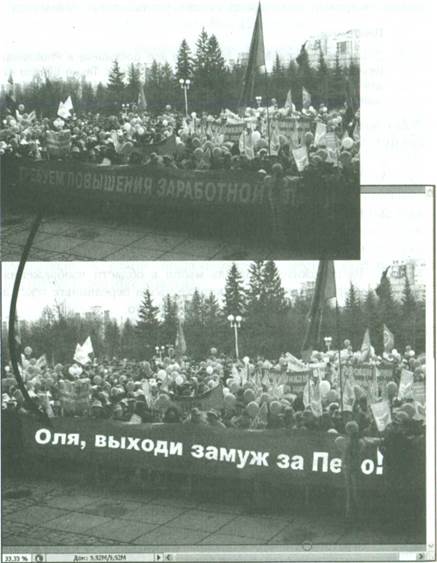
Рис. 3.26. Вот вам интересная идея: взять фотографию какой-либо демонстрации и на транспарантах сначала стереть имеющиеся надписи, а
затем написать свои
















